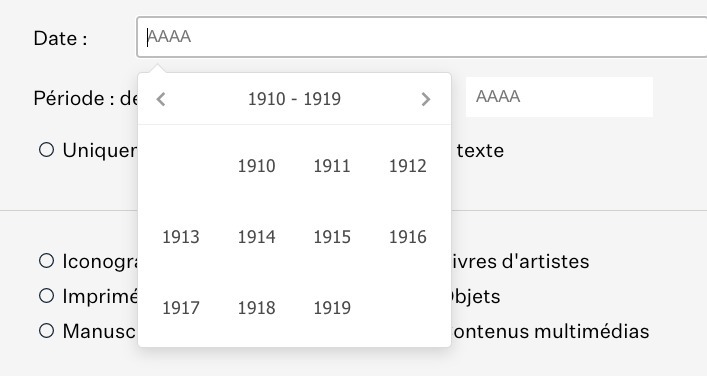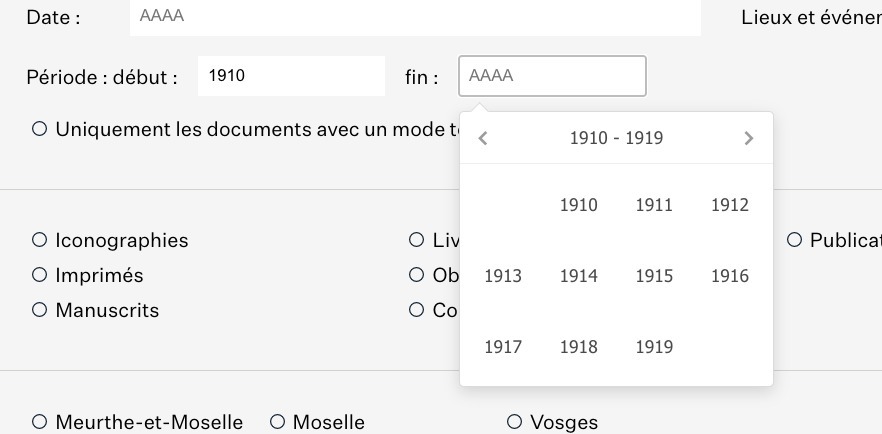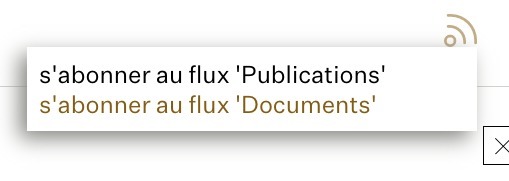Pour connaître les conditions de réutilisation des documents, il faut vérifier leur statut juridique, indiqué dans la rubrique « droit » de la notice du document.
Domaine public
Dans la majorité des cas, le document numérisé appartient au domaine public.
Dans ce cas, tous les fichiers numériques en ligne (images et métadonnées) sont placés sous licence ouverte (Consulter le texte de la licence ouverte). Il est donc possible de réutiliser ces contenus, de les modifier, de les partager, à des fins commerciales ou non commerciales, à condition de mentionner leur paternité, c'est-à-dire la source de l'information. En l’occurence, il faut mentionner le nom de la bibliothèque numérique et le contenu de la rubrique « Source » de la notice.
Par exemple : « Limédia Galeries - Bibliothèques de Nancy, Ms. 820 (360) »
Droits négociés pour Limédia
Toutefois, une petite partie des documents en ligne dans Galerie ou Kiosque n’appartient pas au domaine public, mais a été numérisée et mise en ligne avec l’autorisation des ayants-droits. Dans ce cas, la mention « Droits négociés pour Limédia » apparaît dans la rubrique « droit » de la notice du document.
Ces documents sont gratuitement consultables, pour un usage strictement personnel. Cependant, ils ne peuvent en aucun cas être réutilisés sans l’accord explicite de leurs ayants droit.
Cas des publications et du contenu éditorial
Les publications (expositions, histoires, images, blog, cartes) sont placées sous la Licence Creative commons by SA 3.0. Cette licence permet de partager et d’adapter le contenu à condition de l'attribuer et de le partager dans les mêmes conditions. "